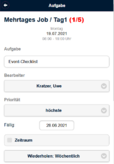Aufgaben in der Web App erstellen: Unterschied zwischen den Versionen
Eva (Diskussion | Beiträge) (Die Seite wurde neu angelegt: „Unter dem Menüpunkt "Aufgaben" sehen Sie alle Ihnen zugewiesenen Aufgaben und können dort auch "Neue Aufgaben" erstellen. Geben Sie dazu den Titel der Aufgab…“) |
Eva (Diskussion | Beiträge) Keine Bearbeitungszusammenfassung |
||
| (Eine dazwischenliegende Version desselben Benutzers wird nicht angezeigt) | |||
| Zeile 1: | Zeile 1: | ||
Unter dem Menüpunkt "Aufgaben" sehen Sie alle Ihnen zugewiesenen Aufgaben und können dort auch "Neue Aufgaben" erstellen. Geben Sie dazu den Titel der Aufgabe ein und klicken auf "öffnen". Klicken Sie dann auf die so angelegte Aufgabe. Über das Symbol des Stiftes oben rechts können Sie die Aufgabe bearbeiten und einen Bearbeiter, die Priorität und die Fälligkeit festlegen, sowie eine Beschreibung hinterlegen. Nach dem Speichern befinden Sie sich wieder in der Aufgabe und können hier ebenfalls eine Beschreibung hinterlegen, Unteraufgaben erstellen (funktioniert genau so, wie das Erstellen einer Aufgabe), Dokumente hochladen, Kommentare posten und Arbeitszeiten manuell erfassen. | [[Datei:WebApp Aufgabe bearbeiten.png|mini|164x164px|Aufgabe bearbeiten in der WebApp]] | ||
Unter dem Menüpunkt "Aufgaben" sehen Sie alle Ihnen zugewiesenen Aufgaben und können dort auch "Neue Aufgaben" erstellen. Geben Sie dazu den Titel der Aufgabe ein und klicken auf "öffnen". Klicken Sie dann auf die so angelegte Aufgabe. Über das Symbol des Stiftes oben rechts können Sie die Aufgabe bearbeiten und einen Bearbeiter, die Priorität und die Fälligkeit festlegen, sowie eine Beschreibung hinterlegen. Nach dem Speichern befinden Sie sich wieder in der Aufgabe und können hier ebenfalls eine Beschreibung hinterlegen, Unteraufgaben erstellen (funktioniert genau so, wie das Erstellen einer Aufgabe), Dokumente hochladen, Kommentare posten und Arbeitszeiten manuell erfassen. Selbst geschriebene Kommentare können im Nachhinein bearbeitet oder gelöscht werden. Mit den entsprechenden [[Benutzergruppen|Zugriffsrechten]] können auch fremde Kommentare bearbeitet oder gelöscht werden. | |||
Über das Pluszeichen oben rechts können Sie Ihre Aufgabenliste erweitern. | Über das Pluszeichen oben rechts können Sie Ihre Aufgabenliste erweitern. | ||
Aktuelle Version vom 3. September 2021, 09:14 Uhr
Unter dem Menüpunkt "Aufgaben" sehen Sie alle Ihnen zugewiesenen Aufgaben und können dort auch "Neue Aufgaben" erstellen. Geben Sie dazu den Titel der Aufgabe ein und klicken auf "öffnen". Klicken Sie dann auf die so angelegte Aufgabe. Über das Symbol des Stiftes oben rechts können Sie die Aufgabe bearbeiten und einen Bearbeiter, die Priorität und die Fälligkeit festlegen, sowie eine Beschreibung hinterlegen. Nach dem Speichern befinden Sie sich wieder in der Aufgabe und können hier ebenfalls eine Beschreibung hinterlegen, Unteraufgaben erstellen (funktioniert genau so, wie das Erstellen einer Aufgabe), Dokumente hochladen, Kommentare posten und Arbeitszeiten manuell erfassen. Selbst geschriebene Kommentare können im Nachhinein bearbeitet oder gelöscht werden. Mit den entsprechenden Zugriffsrechten können auch fremde Kommentare bearbeitet oder gelöscht werden.
Über das Pluszeichen oben rechts können Sie Ihre Aufgabenliste erweitern.